Windows 10 컴퓨터에서 JPG 파일을 열려고 시도했지만 갑자기 성공하지 못했습니다, "응용 프로그램이 시작되지 않았습니다"라는 오류 메시지가 나타납니다.
당신은 혼자가 아닙니다 시스템 문제나 파일 손상으로 인해 여러 Windows 10 사용자가 jpg 파일을 열 수 없습니다.
이 문제가 발생하면 " Windows 10에서 JPEG 파일을 열 수 없습니다."또는 jpg 이미지를 열려고 할 때, 사진 앱에 오류가 발생했거나 사진 앱이 다운됨, 이것은 당신이 적용해야 할 가장 간단하고 실용적인 패치입니다.
내용
Windows 10에서 jpg 파일을 열 수 없습니다
Windows 10에서 처음으로 JPG 파일을 열 수 없는 경우 컴퓨터를 다시 시작하고 이미지를 다시 열어 보십시오.일시적인 오작동으로 인해 문제가 발생한 경우 문제가 해결됩니다.
Windows 10에서 JPG 파일을 열 수 없습니다시도하는 다른 가장 빠른 방법보류 중인 최신 Windows 업데이트를 설치하는 것입니다.
- Windows 10의 "시작" 메뉴를 마우스 오른쪽 버튼으로 클릭하고 설정을 선택한 다음
- 업데이트 및 보안을 클릭한 다음 Microsoft 서버에서 Windows 업데이트 파일을 다운로드할 수 있도록 업데이트를 확인하고,
- 완료되면 PC를 다시 시작하여 Windows 업데이트를 적용합니다.
다시 말하지만 잘못된 파일 확장자로 인해 "Windows 10에서 JPG 파일을 열 수 없습니다."가 발생할 수 있습니다.파일 이름을 변경하고 사용하십시오..JPEG확장 기능으로 Windows 10에서 JPG 이미지를 열 수 있습니다.
사진 앱을 기본값으로 설정
- Windows 키 + I를 눌러 설정을 열고,
- 앱을 클릭한 다음 기본 앱을 클릭하고,
- 여기에서 기본적으로 파일을 열도록 설정된 응용 프로그램을 볼 수 있습니다.
- 아래로 스크롤하여 사진을 찾아 클릭한 다음 메뉴에서 "사진" 애플리케이션을 선택하십시오.
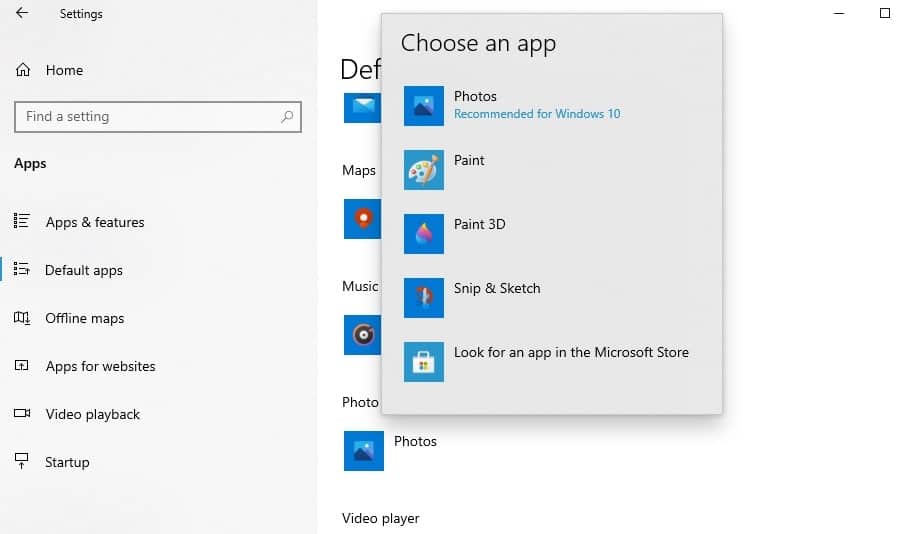
사진 앱 재설정
사진 앱이 제대로 작동하지 않으면 기본 설정으로 재설정해 보세요.
- 시작 메뉴를 열고 설정 아이콘을 클릭하고,
- 앱을 클릭한 다음 왼쪽 패널에서 앱 및 기능을 클릭하고,
- 아래로 스크롤하여 Microsoft Photos를 찾아 클릭하고 "고급" 옵션을 선택하십시오.
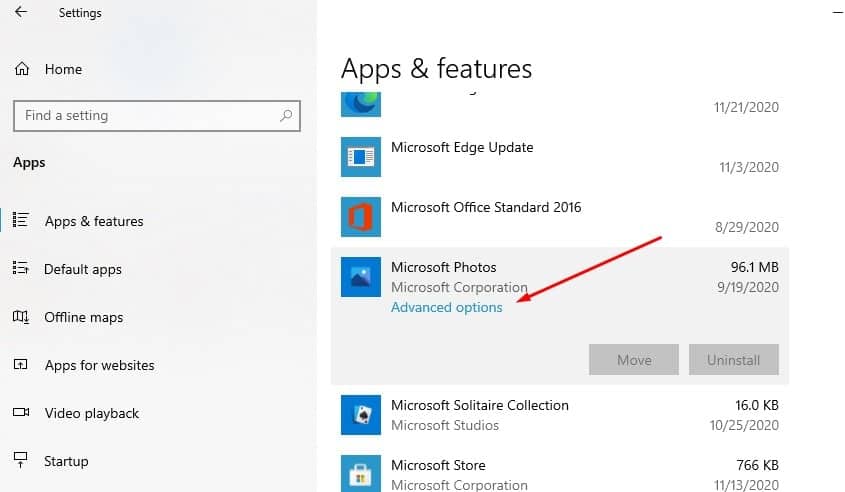
- 다음 화면에는 재설정을 클릭하여 애플리케이션을 재설정하는 옵션이 표시되고 프로세스 시작을 확인하는 메시지가 표시되면 재설정을 다시 클릭합니다.
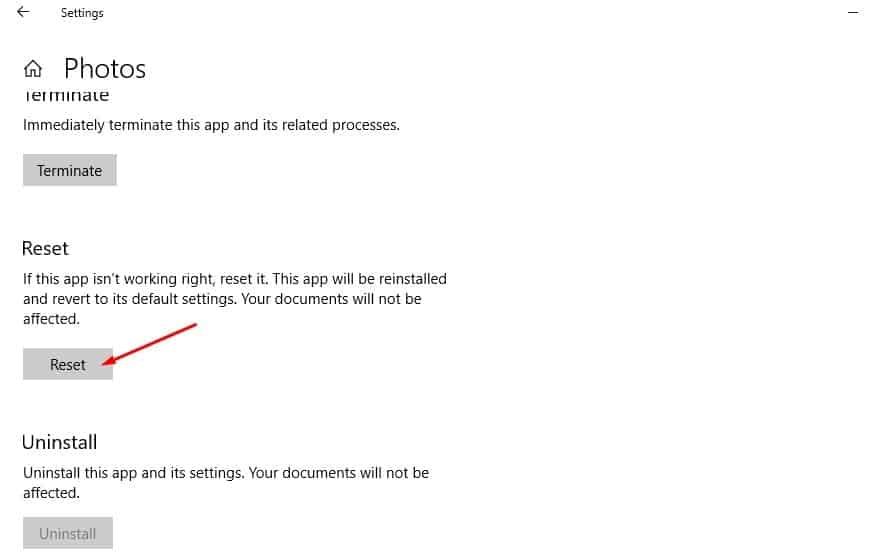
- 완료되면 PC를 다시 시작하고 컴퓨터에서 jpg 이미지를 열어 봅니다.
사진 앱 다시 설치
여전히 도움이 필요하십니까?오류로 인해 Windows 10에서 jpg 파일이 열리지 않는 경우 복구할 수 있는 사진 앱을 다시 설치해 보십시오.
- Windows 10 시작 메뉴를 마우스 오른쪽 버튼으로 클릭하고 Windows PowerShell(관리자)을 선택합니다.
- 이제 다음 명령을 실행합니다.get-appxpackage *Microsoft.Windows.Photos* | 제거-appxpackage.
- 완료되면 컴퓨터에서 Microsoft 사진 응용 프로그램이 제거되고 PC가 다시 시작됩니다.
- 이제 Microsoft Store를 열고 Microsoft Photos를 검색한 다음 다시 다운로드하여 설치합니다.
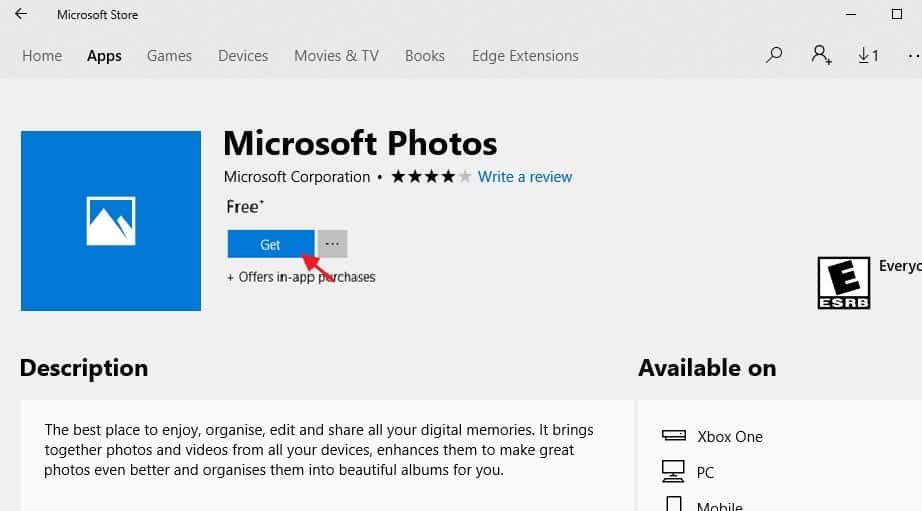
DISM 및 SFC 유틸리티 명령 실행
또한 SFC 유틸리티를 사용하여 DISM 복원 상태 명령을 실행하면 시스템 이미지를 복원하고 손상된 시스템 파일을 올바른 파일로 복원하는 데 도움이 됩니다.
- 시작 메뉴에서 cmd를 검색하고 명령 프롬프트를 마우스 오른쪽 버튼으로 클릭하고 관리자 권한으로 실행을 선택하고,
- 입력 명령Dism / 온라인 / Cleanup-Image / restorehealthEnter 키를 눌러 Windows 10에서 JPG 파일을 열 수 없는 문제의 원인을 스캔하고 수정합니다.
- 스캔 프로세스가 100% 완료되는 데 시간이 걸립니다.
- 다음 명령을 입력하십시오sfc / scannowEnter 키를 누릅니다.
- 손상되거나 누락된 시스템 파일을 찾으면 해당 파일을 스캔하고 SFC 유틸리티가 자동으로 올바른 파일로 복원합니다.
- 스캔 프로세스가 100% 완료되면 명령 프롬프트를 닫고 컴퓨터를 다시 시작합니다.
위의 해결 방법으로 문제가 해결되지 않으면윈도우 10仍사진을 열 수 없습니다,그런 다음 Paint 3D, IrfanView, Snip & Sketch, Cool File Viewer, Photoshop, Inkscape 등과 같은 다른 타사 응용 프로그램을 사용하십시오.
또한 읽어보십시오:
- Windows 10에서 HEIC 파일(iPhone 이미지)을 열거나 heic을 jpg로 변환하는 방법
- 솔루션: 사진을 열 때 Windows 10 파일 시스템 오류(-2147416359)
- 해결: Windows 10 20H2 업데이트 후 사진 앱이 작동을 멈췄습니다.
- Windows 10에서 Chrome 등록되지 않은 오류를 수정하는 방법

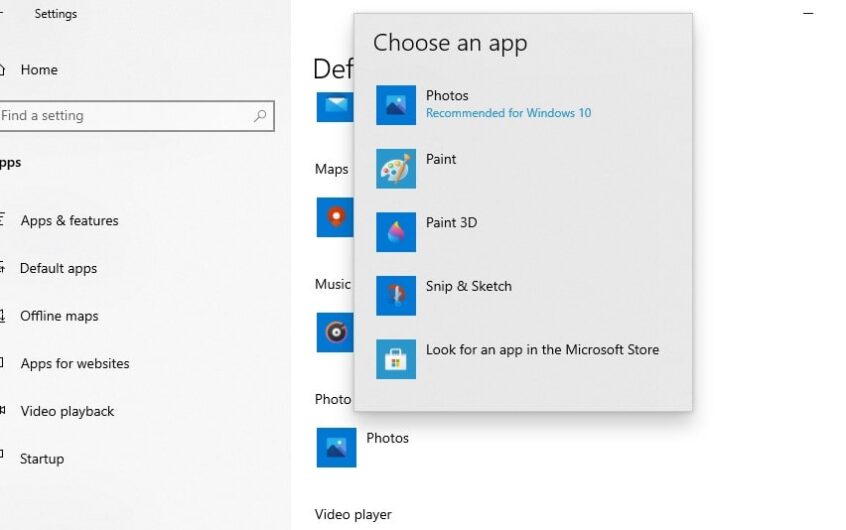




![[수정됨] Microsoft Store에서 앱 및 게임을 다운로드할 수 없음](https://oktechmasters.org/wp-content/uploads/2022/03/30606-Fix-Cant-Download-from-Microsoft-Store.jpg)
![[수정됨] Microsoft Store에서 앱을 다운로드하고 설치할 수 없음](https://oktechmasters.org/wp-content/uploads/2022/03/30555-Fix-Microsoft-Store-Not-Installing-Apps.jpg)
